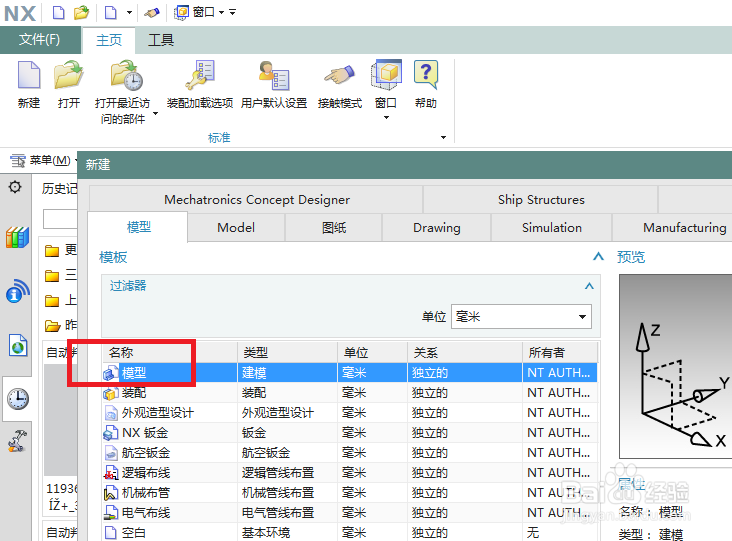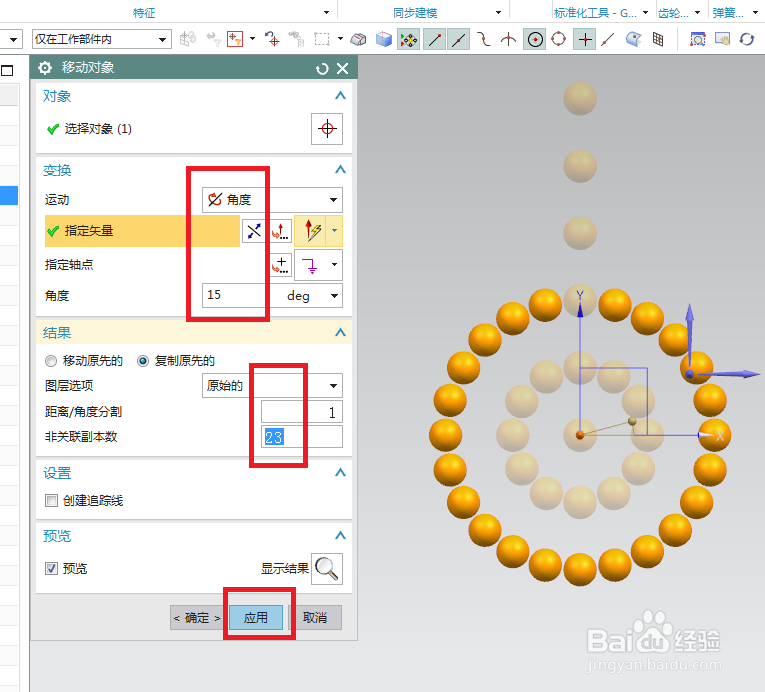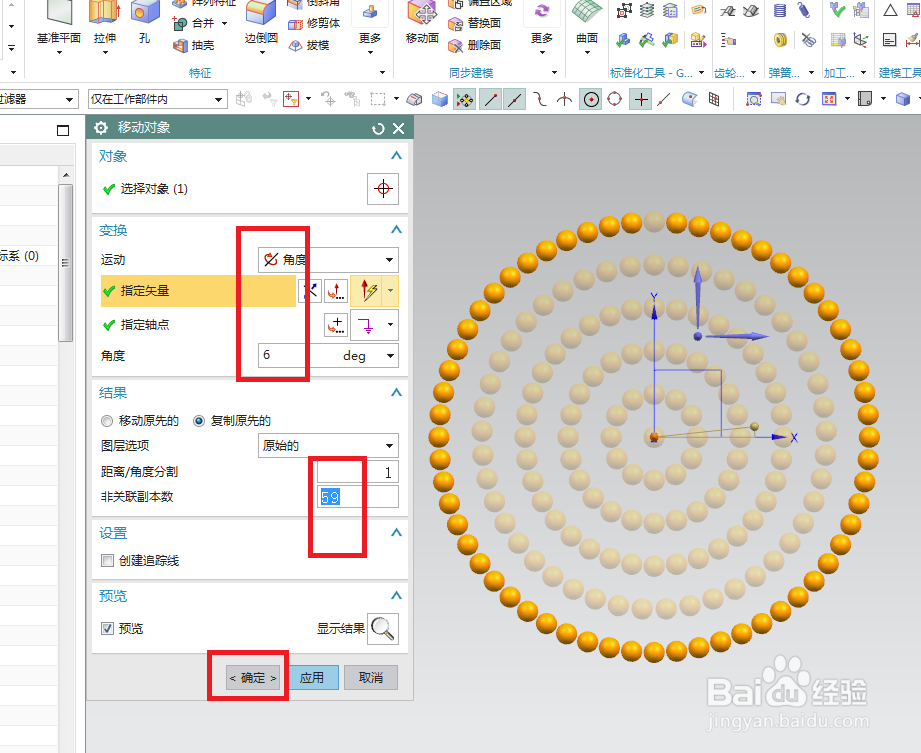1、如下图所示。打开UG10.0软件,新建一个空白的模型文件。
2、如下图所示,执行【菜单——插入——设计特征——球】,以坐标原点为指定点放置,直径为10,创建一个球作为演示所用。
3、如下图所示,执行【菜单——编辑——移动对象】,激活“移动对象”对话框。
4、如下图所示,对象选择球体,运动设置为“距离”,指定矢量Y轴,距离20,勾选“复制原先的”,非关联副本数设置为5,点击应用。
5、如下图所示,对象选择Y轴上第二个球,将运动设置为“角度”,指定矢量为Z轴,角度为30,非关联副本数为11,点击应用
6、如下图所示,对象选择Y轴上第三个球,指定矢量为Z轴,角度15,非关联副本数23,点击应用。
7、如下图所示,对象选择Y轴上第四个球,指定矢量为Z轴,角度10,非关联副本数35,点击应用。
8、如下图所示,对象选择Y轴上第五个球,指定矢量为Z轴,角度8,非关联副本数44,点击应用。
9、如下图所示,对象选择Y轴上第六个球,指定矢量为Z轴,角度6,非关联副本数59,点击确定。
10、如下图所示,一个类似圆形填充阵列的效果就出现了。